经验直达:
- excel用公式划分等级的方法步骤
- 成绩等级怎么算excel
一、excel用公式划分等级的方法步骤
在使用Excel进行办公的时候,可能会有很多时候都需要用到公式划分等级 , 或许会有朋友并不知道该如何使用公式划分等级,接下来是我为大家带来的excel用公式划分等级的方法,供大家参考 。
excel用公式划分等级的方法使用公式划分等级步骤1:首先在表格的最末端建立一个新的列,在H2单元格输入【等级】作为列标题 , 然后点击公式选项
excel用公式划分等级的方法图1使用公式划分等级步骤2:在公示选项中 , 我们点击【逻辑】,并在打开的列表中选择【IF】
excel用公式划分等级的方法图2使用公式划分等级步骤3:弹出IF的对话框,我们设置logical_test的参数为【G<60】,设置value_if_true的参数值为E,我们知道G3就是总分,如果总分成绩小于60就输出值为E , 也就是给一个E的等级 。点击确定按钮 。
excel用公式划分等级的方法图3使用公式划分等级步骤4:将光标定位到公式栏,在“E”后面,输入一个逗号【,】,然后将光标放到逗号的后面,点击【逻辑】选项下的IF公式
excel用公式划分等级的方法图4使用公式划分等级步骤5:在打开的函数参数设置对话框中,输入如下图所示的参数值,它的意思是如果成绩小于70就给一个D的等级 。点击确定 。
excel用公式划分等级的方法图5使用公式划分等级步骤6:接着在“D”后面输入一个逗号 , 将光标放在逗号的后面 , 然后接着插入一个IF函数,方法同上 。
excel用公式划分等级的方法图6使用公式划分等级步骤7:输入参数值如图所示,然后点击确定 。参数的意思是如果成绩小于80就给一个C的等级 。
excel用公式划分等级的方法图7使用公式划分等级步骤8:接着在公示栏中“c”的后面输入一个逗号 , 再插入一个IF函数,方法和上面的一样
excel用公式划分等级的方法图8使用公式划分等级步骤9:设置参数如图所示 , 参数的意思同样是如果成绩小于90,那么就给一个B的成绩 。点击确定 。
excel用公式划分等级的方法图9使用公式划分等级步骤10:在公示栏中,在“B”的后面加上一个逗号,然后将光标放到逗号的后面 , 然后添加一个IF公式
excel用公式划分等级的方法图10使用公式划分等级步骤11:在函数对话框中,输入参数如下图,意思是如果成绩等于或者小于一百 , 那么就给一个A的评鉴等级 。点击确定 。
excel用公式划分等级的方法图11使用公式划分等级步骤12:接着拖动H3单元格的右下角,快速填充所有的行 。
excel用公式划分等级的方法图12
二、成绩等级怎么算excel
使用office中的Excel表对成绩等级的计算方法如下:
1、打开Excel表格文件 , 规定:A:大于等于90分;B:大于等于70分小于90分;C:大于等于60分并小于70分;D:小于60分 。
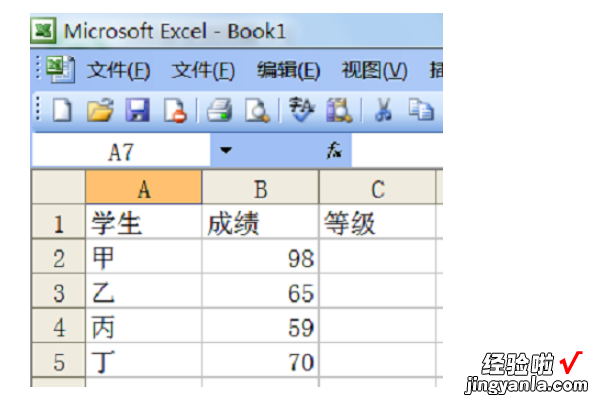
2、选择等级单元格,在公式输入框中输入公式 。
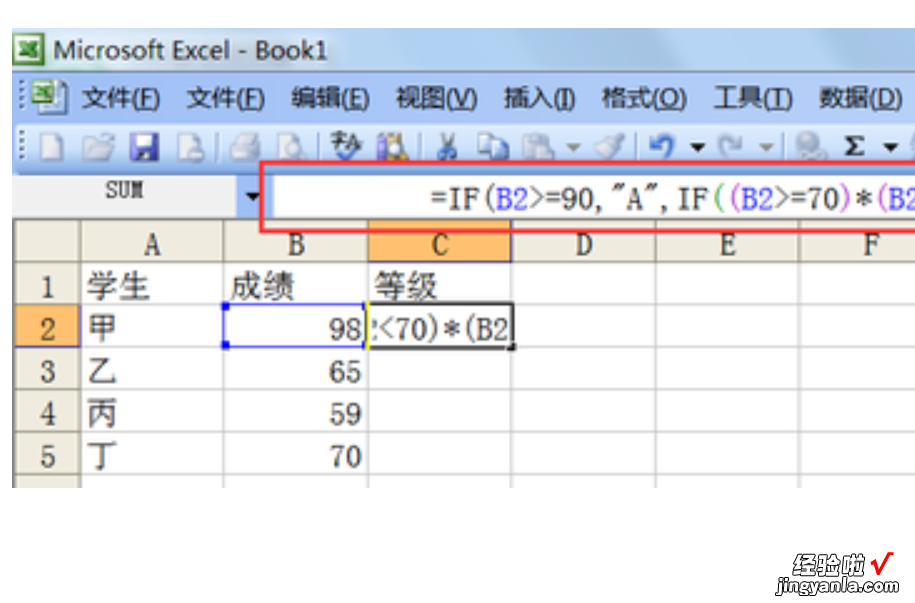
3、输入完成后按回车键,即可出现分数所在的等级 。
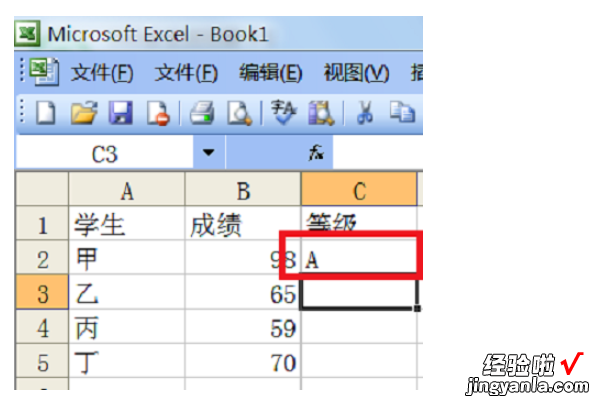
【成绩等级怎么算excel excel用公式划分等级的方法步骤】4、将鼠标放在C2单元格右下角的黑点处,鼠标会变成黑色十字 。

5、向下拖动或双击鼠标左键即可自动填充值,即可将所有成绩划分等级 。

excel
Microsoft Excel是Microsoft为使用Windows和Apple Macintosh操作系统的电脑编写的一款电子表格软件 。直观的界面、出色的计算功能和图表工具,再加上成功的市场营销 , 使Excel成为最流行的个人计算机数据处理软件 。
在1993年,作为Microsoft Office的组件发布了5.0版之后,Excel就开始成为所适用操作平台上的电子制表软件的霸主 。
Excel虽然提供了大量的用户界面特性,但它仍然保留了第一款电子制表软件VisiCalc的特性:行、列组成单元格,数据、与数据相关的公式或者对其他单元格的绝对引用保存在单元格中 。
